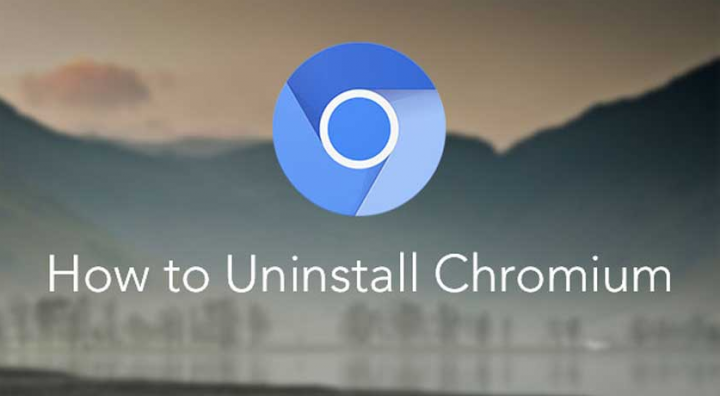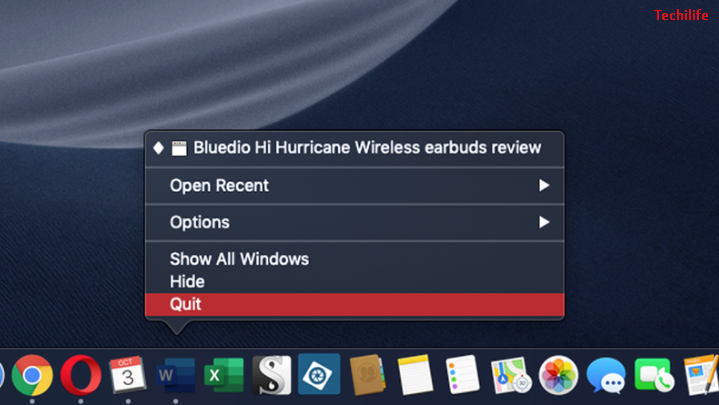Durchgestrichener Text in Google Mail: Wie geht das?
Durchgestrichener Text in Google Mail: Das Formatieren von Text ist ein wesentlicher Bestandteil des Online-Schreibens. Sie können nicht nur das Aussehen Ihrer Inhalte ändern, sondern auch dazu beitragen, dass Ihre Inhalte zugänglicher und leichter zu lesen sind. Menschen fühlen sich von Klarheit angezogen, und die Verwendung von Formatierungen, um Ihren Text klarer zu gestalten, trägt dazu bei, dass die Menschen ihn tatsächlich lesen. Aus diesem Grund ist die Beherrschung der grundlegenden Textformatierung für jeden, der online arbeitet, eine wesentliche Fähigkeit.
In diesem Handbuch wird die grundlegende Textbearbeitung in Google Mail behandelt, z. B. das Durchstreichen, Ermutigen und Hervorheben von Text. Außerdem werden andere Tipps und Tricks zur Benutzerfreundlichkeit behandelt, z. B. das Abbestellen von Marketing-E-Mails und der Vorschaumodus in Google Mail.
WIE DURCH TEXT IN GMAIL STREIKEN

Während Sie vielleicht denken, dass die Möglichkeit, durch Text zu streichen, in Google Mail standardmäßig hinzugefügt wird. Die aktuelle Version unterstützt kein Durchstreichen. Dies ist möglicherweise keine Funktion, die Sie häufig verwenden. Manchmal ist es die einzige Möglichkeit, etwas richtig zu formatieren.
Um durchgestrichenen Text in Google Mail zu erhalten, formatieren Sie Ihren Text einfach in Text & Tabellen und kopieren Sie ihn und fügen Sie ihn in Google Mail ein. Führen Sie dazu die folgenden Schritte aus.
Schritt 1:
Melden Sie sich zunächst bei Google Drive an.
Wie empfehle ich einen Freund auf Facebook?
Schritt 2:
Erstellen Sie dann ein neues Dokument und geben Sie Ihren Text ein.
Schritt 3:
Wählen Sie den Text aus, den Sie durchstreichen möchten.
Schritt 4:
Wählen Sie außerdem Format und Durchgestrichen.
Schritt 5:
Kopieren Sie nun den Text.
Schritt 6:
Öffnen Google Mail und tippen Sie auf Verfassen.
Schritt 7:
Fügen Sie den Text ein.
Dieser gesamte Prozess ist ein wenig schwierig, aber er erledigt die Arbeit. Wenn Sie Google Mail jedoch so konfiguriert haben, dass nur Nur-Text gesendet wird, verschwindet die Formatierung. Gehen Sie folgendermaßen vor, um Rich-Text-E-Mails wieder zu aktivieren:
Schritt 1:
Öffnen Sie zunächst Google Mail und tippen Sie auf Verfassen.
Schritt 2:
Tippen Sie auf die drei vertikalen Punkte in der unteren rechten Ecke der leeren E-Mail.
Schritt 3:
Überprüfen Sie außerdem, ob neben dem Nur-Text-Modus ein Häkchen angezeigt wird, und tippen Sie darauf.
Kannst du Wii-Spiele auf dem Switch spielen?
Versuchen Sie nun erneut einzufügen, und das Durchstreichen sollte gleich bleiben. Wenn Sie Rich Text aktiviert haben, haben Sie mehrere andere Formatierungsoptionen direkt in Google Mail.
FETTER TEXT IN GMAIL
Der fett gedruckte Text hebt es hervor. Ob Sie darauf aufmerksam machen, es hervorheben oder es leicht finden möchten, fett gedruckter Text ist eine effiziente Möglichkeit, Ihre Bedeutung schnell zu vermitteln.

Schritt 1:
Öffnen Sie Google Mail und wählen Sie Verfassen.
Schritt 2:
Wählen Sie im Fenster 'Letzte E-Mail' neben 'Senden' das unterstrichene A aus, um auf die Textoptionen zuzugreifen.
Schritt 3:
Wählen Sie den Text aus, den Sie ermutigen möchten, und wählen Sie dann das B im Fenster.
Sie können den Text auch fett formatieren, indem Sie ihn markieren und Strg + B (Befehlstaste + B für Mac) drücken.
HIGHLIGHT TEXT IN GMAIL

Das Hervorheben wird in E-Mails außerhalb einer Büroumgebung selten verwendet, ist jedoch möglich, wenn Sie es verwenden möchten.
Schritt 1:
Öffnen Sie zunächst Google Mail und wählen Sie Verfassen.
Schritt 2:
Wählen Sie den Text aus, den Sie im Erstellungsfenster hervorheben möchten.
Schritt 3:
Wählen Sie im Erstellungsfenster das unterstrichene A neben Senden, um auf Textoptionen zuzugreifen.
Schritt 4:
Wählen Sie in der Popup-Leiste ein anderes unterstrichenes A aus, um Farboptionen auszuwählen.
Schritt 5:
Wählen Sie im linken Teil des Fensters eine Hintergrundfarbe.
Hinweis: Denken Sie auch daran, dass die linke Farbpalette die Hintergrundfarbe ändert, während die rechte Seite die Textfarbe ändert.
SCHNELL ABONNIEREN

In seltenen Fällen passiert die Junk-E-Mail den Google Mail-Filter. Außerdem haben Sie eine E-Mail abonniert und möchten sie nicht mehr erhalten. Sie könnten den Link zum Abbestellen unten in der E-Mail finden - oder Sie könnten schummeln. Google Mail weiß, wie irritierend es sein kann, ständig Junk zu erhalten, und hat es daher einfach gemacht, sich abzumelden.
Geschwindigkeitsunterschied zwischen 5400 U / min und 7200 U / min
Schritt 1:
Öffnen Sie zunächst die E-Mail in Google Mail.
Schritt 2:
Wählen Sie oben den grauen Link 'Abbestellen' neben dem Namen des Absenders.
Schritt 3:
Wenn das Popup angezeigt wird, tippen Sie auf Abbestellen. Google Mail wird sich in Ihrem Namen automatisch abmelden.
Während einige Marketing-E-Mails recht einfach abzumelden sind. Einige begraben den Link jedoch gerne dort, wo es schwierig ist, ihn zu finden, um Sie daran zu hindern. Dies ist ein schneller Weg, um das zu umgehen.
Natürlich wissen einige irritierende Vermarkter, wie sie die Regeln für die Abmeldung umgehen können. Um sicherzustellen, dass Sie nie wieder eine E-Mail sehen, tippen Sie auf Spam. In einem Popup werden Sie gefragt, ob Sie es als Spam melden oder abbestellen und als Spam melden möchten. Wählen Sie die zweite Option, um sicherzustellen, dass Google Mail Ihnen nie wieder eine dieser E-Mails anzeigt. Verwenden Sie diese Option jedoch, da dies den Ruf eines Absenders schädigen kann.
Hinweis 4 Firmware-Update für Mobilgeräte
VERWENDEN SIE TASTATURKURZSCHLÜSSE

Google Mail hilft Ihnen bei der Verwaltung Ihres Posteingangs. Außerdem werden ständig Änderungen vorgenommen, damit Sie mehr tun können. Einer der guten Aspekte bei der Verwendung von Google Mail sind Tastaturkürzel, die standardmäßig nicht aktiviert sind. Gehen Sie folgendermaßen vor, um sie einzuschalten:
Schritt 1:
Öffnen Sie zunächst Google Mail und wählen Sie rechts das Zahnradsymbol für die Einstellungen.
Schritt 2:
Wählen Sie dann Einstellungen und scrollen Sie nach unten zu Tastaturkürzeln.
Schritt 3:
Schalten Sie die Einstellung auch auf Tastaturkürzel ein.
Alles erledigt! Jetzt können Sie mit Ihrer Tastatur fast überall in Google Mail zugreifen. Einige der wichtigsten Verknüpfungen sind g als ich, da Sie zu Ihrem Posteingang gelangen. C öffnet ein Fenster, um die neueste E-Mail zu verfassen. E archiviert eine E-Mail. Und j und k blättern zwischen E-Mails auf und ab.
Fazit:
Hier geht es um durchgestrichenen Text in Google Mail. Hast du das jemals versucht? Für weitere Fragen und Fragen lassen Sie es uns im Kommentarbereich unten wissen!
Lesen Sie auch: